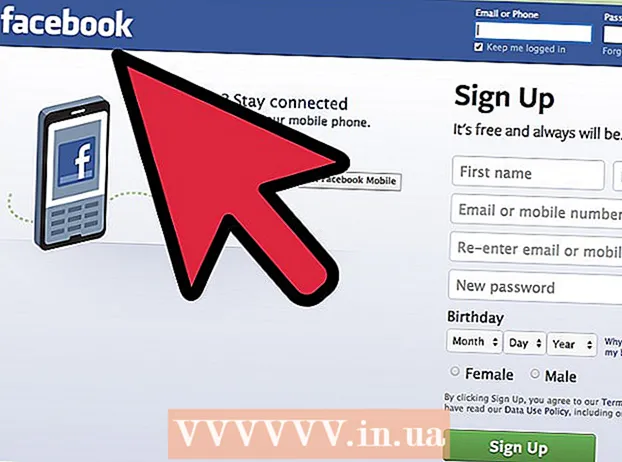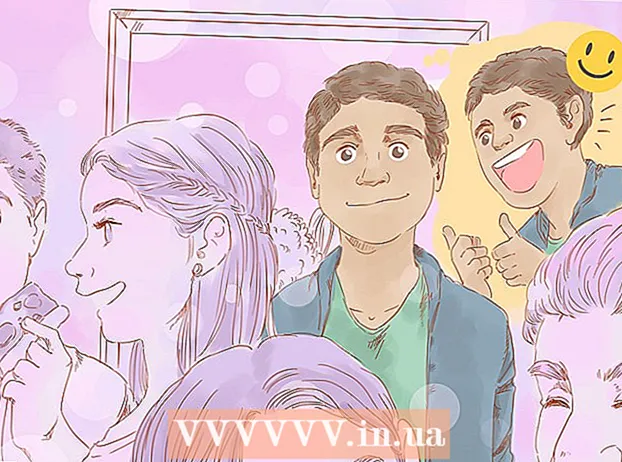రచయిత:
Bobbie Johnson
సృష్టి తేదీ:
9 ఏప్రిల్ 2021
నవీకరణ తేదీ:
1 జూలై 2024
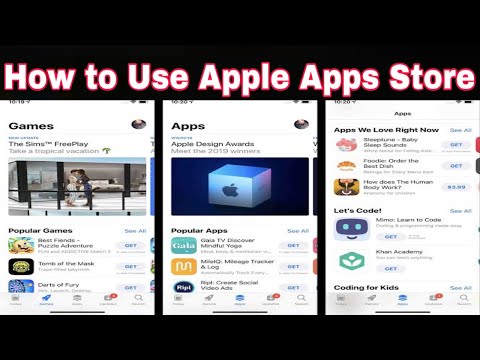
విషయము
- దశలు
- పార్ట్ 1 ఆఫ్ 4: యాప్ స్టోర్ ట్యాబ్లను ఎలా ఉపయోగించాలి
- 4 వ భాగం 2: యాప్ని ఎలా ఇన్స్టాల్ చేయాలి
- 4 వ భాగం 3: యాప్లను ఎలా అప్డేట్ చేయాలి
- 4 వ భాగం 4: డౌన్లోడ్ చేసిన అన్ని యాప్ల జాబితాను ఎలా చూడాలి
- చిట్కాలు
ఈ ఆర్టికల్ మీ ఐఫోన్లో యాప్ స్టోర్ యాప్ను ఎలా ఉపయోగించాలో చూపుతుంది, ఇది కొత్త యాప్లను ఇన్స్టాల్ చేయడానికి, ప్రస్తుత యాప్లను అప్డేట్ చేయడానికి మరియు మీరు కొనుగోలు చేసిన మరియు డౌన్లోడ్ చేసుకున్న అన్ని యాప్ల జాబితాను చూడటానికి మిమ్మల్ని అనుమతిస్తుంది.
దశలు
పార్ట్ 1 ఆఫ్ 4: యాప్ స్టోర్ ట్యాబ్లను ఎలా ఉపయోగించాలి
 1 యాప్ స్టోర్ యాప్ని ప్రారంభించండి. వ్రాసే పాత్రలతో తయారు చేసిన "A" అనే తెల్ల అక్షరంతో నీలిరంగు చిహ్నంపై క్లిక్ చేయండి. అప్రమేయంగా, ఈ చిహ్నం హోమ్ స్క్రీన్లో ఉంది.
1 యాప్ స్టోర్ యాప్ని ప్రారంభించండి. వ్రాసే పాత్రలతో తయారు చేసిన "A" అనే తెల్ల అక్షరంతో నీలిరంగు చిహ్నంపై క్లిక్ చేయండి. అప్రమేయంగా, ఈ చిహ్నం హోమ్ స్క్రీన్లో ఉంది.  2 ఫీచర్పై క్లిక్ చేయండి. ఈ ట్యాబ్ స్క్రీన్ దిగువ ఎడమ మూలలో ఉంది. ఇక్కడ మీరు అత్యంత ప్రజాదరణ పొందిన అనువర్తనాలను కనుగొంటారు.
2 ఫీచర్పై క్లిక్ చేయండి. ఈ ట్యాబ్ స్క్రీన్ దిగువ ఎడమ మూలలో ఉంది. ఇక్కడ మీరు అత్యంత ప్రజాదరణ పొందిన అనువర్తనాలను కనుగొంటారు.  3 వర్గాలు నొక్కండి. ఈ ట్యాబ్ స్క్రీన్ దిగువన కలెక్షన్ ట్యాబ్కు కుడి వైపున ఉంది. ఫోటోలు & వీడియోలు లేదా వినోదం వంటి అప్లికేషన్ వర్గాలు ప్రదర్శించబడతాయి.
3 వర్గాలు నొక్కండి. ఈ ట్యాబ్ స్క్రీన్ దిగువన కలెక్షన్ ట్యాబ్కు కుడి వైపున ఉంది. ఫోటోలు & వీడియోలు లేదా వినోదం వంటి అప్లికేషన్ వర్గాలు ప్రదర్శించబడతాయి. - జనాదరణ పొందిన ఉపవర్గాలను మరియు వినియోగదారు సిఫార్సు చేసిన యాప్లను చూడటానికి ఒక వర్గంపై క్లిక్ చేయండి.
- వర్గాలు పేజీకి తిరిగి రావడానికి స్క్రీన్ ఎగువ ఎడమ మూలలో తిరిగి క్లిక్ చేయండి.
 4 టాప్ చార్ట్లపై క్లిక్ చేయండి. ఈ ట్యాబ్ స్క్రీన్ దిగువన ఉంది. మీరు ఇక్కడ ఎక్కువగా డౌన్లోడ్ చేసిన యాప్లను కనుగొంటారు, కానీ స్క్రీన్ ఎగువన ఉన్న ట్యాబ్లను ఉపయోగించి వాటిని క్రమబద్ధీకరించవచ్చు:
4 టాప్ చార్ట్లపై క్లిక్ చేయండి. ఈ ట్యాబ్ స్క్రీన్ దిగువన ఉంది. మీరు ఇక్కడ ఎక్కువగా డౌన్లోడ్ చేసిన యాప్లను కనుగొంటారు, కానీ స్క్రీన్ ఎగువన ఉన్న ట్యాబ్లను ఉపయోగించి వాటిని క్రమబద్ధీకరించవచ్చు: - చెల్లించారు: మీరు చెల్లించాల్సిన అప్లికేషన్లు (60 రూబిళ్లు మరియు మరిన్ని);
- ఉచితంగా: ఉచిత యాప్లు;
- పాపులర్: అత్యంత ప్రజాదరణ పొందిన అప్లికేషన్లు.
 5 శోధన క్లిక్ చేయండి. ఇది స్క్రీన్ కుడి దిగువన ఉన్న భూతద్దం చిహ్నం. యాప్ని ఎలా కనుగొనాలో ఇప్పుడు మీకు తెలుసు, దాన్ని డౌన్లోడ్ చేయండి.
5 శోధన క్లిక్ చేయండి. ఇది స్క్రీన్ కుడి దిగువన ఉన్న భూతద్దం చిహ్నం. యాప్ని ఎలా కనుగొనాలో ఇప్పుడు మీకు తెలుసు, దాన్ని డౌన్లోడ్ చేయండి.
4 వ భాగం 2: యాప్ని ఎలా ఇన్స్టాల్ చేయాలి
 1 శోధన పట్టీని నొక్కండి. ఇది స్క్రీన్ ఎగువన ఉంది.
1 శోధన పట్టీని నొక్కండి. ఇది స్క్రీన్ ఎగువన ఉంది.  2 అప్లికేషన్ కోసం ఒక పేరును నమోదు చేయండి. మీకు కావలసిన అప్లికేషన్ పేరు మీకు తెలియకపోతే, వీడియో లేదా డ్రాయింగ్ వంటి కీవర్డ్ని నమోదు చేయండి.
2 అప్లికేషన్ కోసం ఒక పేరును నమోదు చేయండి. మీకు కావలసిన అప్లికేషన్ పేరు మీకు తెలియకపోతే, వీడియో లేదా డ్రాయింగ్ వంటి కీవర్డ్ని నమోదు చేయండి. - మీరు కీవర్డ్ని నమోదు చేసినప్పుడు, సరిపోలే యాప్లు సెర్చ్ బార్ క్రింద కనిపిస్తాయి - కనుగొనడానికి ఒకదాన్ని నొక్కండి.
 3 కనుగొను క్లిక్ చేయండి. ఇది మీ ఐఫోన్ కీబోర్డ్ యొక్క కుడి దిగువ మూలలో నీలిరంగు బటన్.
3 కనుగొను క్లిక్ చేయండి. ఇది మీ ఐఫోన్ కీబోర్డ్ యొక్క కుడి దిగువ మూలలో నీలిరంగు బటన్.  4 సరైన అప్లికేషన్ను ఎంచుకోండి. దీన్ని చేయడానికి, కనుగొనబడిన అప్లికేషన్ల జాబితా ద్వారా స్క్రోల్ చేయండి లేదా కొత్త శోధన పదాన్ని నమోదు చేయండి.
4 సరైన అప్లికేషన్ను ఎంచుకోండి. దీన్ని చేయడానికి, కనుగొనబడిన అప్లికేషన్ల జాబితా ద్వారా స్క్రోల్ చేయండి లేదా కొత్త శోధన పదాన్ని నమోదు చేయండి. - మీరు ఇంతకు ముందు తెరిచిన ట్యాబ్కు తిరిగి వెళ్లి కావలసిన అప్లికేషన్పై క్లిక్ చేయవచ్చు.
 5 డౌన్లోడ్ నొక్కండి. ఇది యాప్కు కుడి వైపున ఉంది. మీరు చెల్లింపు యాప్ను ఎంచుకున్నట్లయితే, ఈ ఎంపికకు బదులుగా ధర ప్రదర్శించబడుతుంది.
5 డౌన్లోడ్ నొక్కండి. ఇది యాప్కు కుడి వైపున ఉంది. మీరు చెల్లింపు యాప్ను ఎంచుకున్నట్లయితే, ఈ ఎంపికకు బదులుగా ధర ప్రదర్శించబడుతుంది. - మీరు ఇంతకు ముందు ఈ అప్లికేషన్ను డౌన్లోడ్ చేసి ఉంటే, పేర్కొన్న ఆప్షన్కు బదులుగా బాణంతో కూడిన క్లౌడ్ ఐకాన్ కనిపిస్తుంది.
 6 ఇన్స్టాల్ క్లిక్ చేయండి. డౌన్లోడ్ బటన్ లేదా ధరలకు బదులుగా ఈ బటన్ కనిపిస్తుంది. ఇప్పుడు మీరు మీ Apple ID పాస్వర్డ్ని నమోదు చేయాలి.
6 ఇన్స్టాల్ క్లిక్ చేయండి. డౌన్లోడ్ బటన్ లేదా ధరలకు బదులుగా ఈ బటన్ కనిపిస్తుంది. ఇప్పుడు మీరు మీ Apple ID పాస్వర్డ్ని నమోదు చేయాలి. - మీరు మీ iPhone లోకి లాగిన్ అవ్వకపోతే, దయచేసి మీ Apple ID ఇమెయిల్ చిరునామాను కూడా నమోదు చేయండి.
 7 మీ Apple ID పాస్వర్డ్ని నమోదు చేయండి. లేదా టచ్ ఐడి సెన్సార్పై మీ వేలిని ఉంచండి.
7 మీ Apple ID పాస్వర్డ్ని నమోదు చేయండి. లేదా టచ్ ఐడి సెన్సార్పై మీ వేలిని ఉంచండి.  8 యాప్ డౌన్లోడ్ పూర్తయ్యే వరకు వేచి ఉండండి. అప్లికేషన్ యొక్క కుడి వైపున చతురస్రంతో ఉన్న సర్కిల్ చిహ్నం కనిపిస్తుంది - మొత్తం సర్కిల్పై పెయింట్ చేసిన వెంటనే అప్లికేషన్ పరికరానికి డౌన్లోడ్ చేయబడుతుంది. యాప్ పరిమాణం మరియు మీ ఇంటర్నెట్ కనెక్షన్ వేగాన్ని బట్టి ఇది కొన్ని సెకన్ల నుండి అనేక నిమిషాల వరకు పడుతుంది.
8 యాప్ డౌన్లోడ్ పూర్తయ్యే వరకు వేచి ఉండండి. అప్లికేషన్ యొక్క కుడి వైపున చతురస్రంతో ఉన్న సర్కిల్ చిహ్నం కనిపిస్తుంది - మొత్తం సర్కిల్పై పెయింట్ చేసిన వెంటనే అప్లికేషన్ పరికరానికి డౌన్లోడ్ చేయబడుతుంది. యాప్ పరిమాణం మరియు మీ ఇంటర్నెట్ కనెక్షన్ వేగాన్ని బట్టి ఇది కొన్ని సెకన్ల నుండి అనేక నిమిషాల వరకు పడుతుంది. - లోడ్ చేయడాన్ని ఆపివేయడానికి సర్కిల్ మధ్యలో ఉన్న చతురస్రంపై క్లిక్ చేయండి.
- పరికరం మొబైల్ ఇంటర్నెట్కు కనెక్ట్ చేయబడితే మీరు అప్లికేషన్లను డౌన్లోడ్ చేయవద్దని మేము సిఫార్సు చేస్తున్నాము, ఎందుకంటే ఇది అనవసరమైన ఖర్చులకు దారితీస్తుంది.
- యాప్ డౌన్లోడ్ అయినప్పుడు, యాప్ ప్రారంభించడానికి ఓపెన్ (ఇన్స్టాల్ బటన్ బదులుగా ఈ బటన్ కనిపిస్తుంది) క్లిక్ చేయండి.
4 వ భాగం 3: యాప్లను ఎలా అప్డేట్ చేయాలి
 1 నవీకరణలను క్లిక్ చేయండి. ఈ ట్యాబ్ స్క్రీన్ కుడి దిగువ మూలలో ఉంది.
1 నవీకరణలను క్లిక్ చేయండి. ఈ ట్యాబ్ స్క్రీన్ కుడి దిగువ మూలలో ఉంది.  2 అప్డేట్ చేయాల్సిన యాప్లను రివ్యూ చేయండి. డిఫాల్ట్గా, యాప్లు ఆటోమేటిక్గా అప్డేట్ చేయబడతాయి; అప్లికేషన్లను మాన్యువల్గా అప్డేట్ చేయడానికి, అప్డేట్స్ ట్యాబ్కు వెళ్లండి.
2 అప్డేట్ చేయాల్సిన యాప్లను రివ్యూ చేయండి. డిఫాల్ట్గా, యాప్లు ఆటోమేటిక్గా అప్డేట్ చేయబడతాయి; అప్లికేషన్లను మాన్యువల్గా అప్డేట్ చేయడానికి, అప్డేట్స్ ట్యాబ్కు వెళ్లండి. - అప్లికేషన్ కుడి వైపున ఓపెన్ బటన్ ఉంటే, అప్లికేషన్ అప్డేట్ చేయాల్సిన అవసరం లేదు.
- అప్లికేషన్ యొక్క కుడి వైపున అప్డేట్ బటన్ ఉంటే, ఆ అప్లికేషన్ అప్డేట్ కావాలి. అప్డేట్ వివరాలను చూడటానికి యాప్ ఐకాన్ కింద కొత్తది ఏమిటో క్లిక్ చేయండి.
 3 అన్నీ అప్డేట్ చేయి క్లిక్ చేయండి. ఈ బటన్ స్క్రీన్ కుడి ఎగువ మూలలో ఉంది. అన్ని అప్లికేషన్లు అప్డేట్ చేయబడతాయి.
3 అన్నీ అప్డేట్ చేయి క్లిక్ చేయండి. ఈ బటన్ స్క్రీన్ కుడి ఎగువ మూలలో ఉంది. అన్ని అప్లికేషన్లు అప్డేట్ చేయబడతాయి. - ఈ బటన్ లేనట్లయితే, అప్లికేషన్లు ఇప్పటికే అప్డేట్ చేయబడ్డాయి.
- మీరు వ్యక్తిగతంగా అప్డేట్ చేయదలిచిన యాప్ల కుడి వైపున ఉన్న అప్డేట్ను కూడా క్లిక్ చేయవచ్చు.
 4 యాప్ అప్డేట్ అయ్యే వరకు వేచి ఉండండి. అప్డేట్ చేయబడుతున్నప్పుడు అప్లికేషన్ ప్రారంభించబడదు.
4 యాప్ అప్డేట్ అయ్యే వరకు వేచి ఉండండి. అప్డేట్ చేయబడుతున్నప్పుడు అప్లికేషన్ ప్రారంభించబడదు.
4 వ భాగం 4: డౌన్లోడ్ చేసిన అన్ని యాప్ల జాబితాను ఎలా చూడాలి
 1 షాపింగ్ క్లిక్ చేయండి. ఇది అప్డేట్స్ పేజీ ఎగువన ఉంది.
1 షాపింగ్ క్లిక్ చేయండి. ఇది అప్డేట్స్ పేజీ ఎగువన ఉంది.  2 అన్నీ నొక్కండి. ఇది పేజీ ఎగువన ఉంది. మీరు ఎప్పుడైనా డౌన్లోడ్ చేసిన అన్ని యాప్ల జాబితా ప్రదర్శించబడుతుంది (అవి ఐఫోన్లో ఉన్నా లేకపోయినా).
2 అన్నీ నొక్కండి. ఇది పేజీ ఎగువన ఉంది. మీరు ఎప్పుడైనా డౌన్లోడ్ చేసిన అన్ని యాప్ల జాబితా ప్రదర్శించబడుతుంది (అవి ఐఫోన్లో ఉన్నా లేకపోయినా). - మీ స్మార్ట్ఫోన్లో లేని అప్లికేషన్లను చూడటానికి "ఈ ఐఫోన్లో కాదు" క్లిక్ చేయండి.
 3 యాప్ను మళ్లీ డౌన్లోడ్ చేయడానికి క్లౌడ్ ఐకాన్పై క్లిక్ చేయండి. ఇది యాప్ పేరుకు కుడి వైపున ఉంది.
3 యాప్ను మళ్లీ డౌన్లోడ్ చేయడానికి క్లౌడ్ ఐకాన్పై క్లిక్ చేయండి. ఇది యాప్ పేరుకు కుడి వైపున ఉంది. - మీరు ఒక యాప్ను కొనుగోలు చేసి, దాన్ని అన్ఇన్స్టాల్ చేసినట్లయితే, మళ్లీ డౌన్లోడ్ చేయడం ఉచితం.
చిట్కాలు
- యాప్ స్టోర్ ఐఫోన్, ఐప్యాడ్ మరియు ఐపాడ్ టచ్లో కూడా అదే పని చేస్తుంది.